L’application Google Play s’est arrêtée Qu’est-ce que je peux faire? Lorsque Google Play Store cesse de fonctionner, l’utilisateur Android ne peut pas accéder aux nouvelles applications telles que les mises à jour et à d’autres produits tels que les vidéos.
Google Play Store est le plus grand magasin d’applications et de produits pour les utilisateurs d’Android. Il contient des milliers de programmes gratuits et payants, y compris des logiciels, du contenu amusant et divertissant, ainsi que des produits de maintenance pour votre système.
Cependant, comme il est utilisé, Google Play Store Vous pouvez rencontrer des échecs signalés par des messages tels que « Google Play Store s’est arrêté » ou « Google Play Store ne fonctionne pas ».
Ces alertes signalent ainsi un dysfonctionnement de l’application, du système ou encore du smartphone (bloc Android général) donc vous n’aurez pas accès pour effectuer une mise à jour logicielle ou télécharger un jeu.
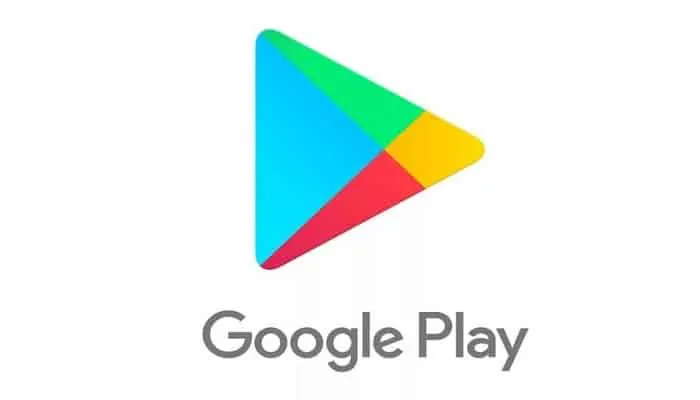
L’application Google Play s’est arrêtée, que puis-je faire?
Pour résoudre cette erreur système, nous vous donnerons ici quelques solutions qui vous aideront à récupérer les fonctionnalités de l’application.
1. Redémarrez votre appareil
Comme la plupart des erreurs que vous pouvez trouver, celle de Google Play Store arrêté, cela peut être causé par une saturation momentanée du réseau, de votre ROM, de votre RAM.
Lorsque le processeur du smartphone ou de la tablette est utilisé au maximum, comme l’ouverture de nombreuses applications en même temps, les téléchargements en cours, etc., le système n’est plus capable de gérer de nouveaux programmes, conduisant à l’arrêt d’applications telles que Google Play Store, qui consomme beaucoup de RAM.
Dans cette perspective, le redémarrage de l’appareil obligera Android à fermer tous ces processus pour optimiser le fonctionnement général du système.
2. Vérifiez votre connexion réseau
Comme le nom le suggère, Play Store est un magasin d’applications créé par Google qui permet aux utilisateurs de trouver des logiciels sécurisés en ligne.
Pour accéder à ces applications il faut donc avoir une connexion Internet fonctionnelle et un réseau performant pour que le magasin puisse présenter tous les produits disponibles.
Dans le cas où votre couverture réseau est mauvaise, en fonction de l’emplacement, les services Google Play peuvent prendre du temps à se charger et provoquer la fermeture automatique de l’application par le système lorsque le temps de chargement est trop long.
Heureusement, il est possible de vérifier l’état de la connexion en suivant ces quelques étapes:
- Aller aux paramètres.
- Toucher Applications et notifications.
- Choisissez l’option Barre de notification et d’état.
- Presse « afficher la vitesse du réseau».
A l’issue de cette manœuvre, un petit compteur de données mobiles (en Mb / s) sera affiché en permanence sur la barre d’état. Pour ceux qui n’ont pas le temps d’effectuer cette procédure, il suffira également de vérifier la qualité du réseau grâce à la petite notification à droite à côté de l’horloge.
Si ce dernier montre E (Bord), ou 2 G, cela signifie que la couverture est faible et insuffisante pour démarrer l’application. Dans ce cas, il est recommandé de chercher à obtenir une vitesse plus élevée (H +, 3G ou 4G), se déplacer.
3. Vérifiez l’espace de stockage disponible
Espace de stockage disponible est un paramètre essentiel dans le processus d’ouverture Play Store, et même dans la plupart des logiciels et applications.
Avant de blâmer des applications ou d’autres options comme responsables de la fermeture inattendue du magasin, vérifiez si le téléphone dispose de l’espace minimum pour pouvoir fonctionner correctement. Pour faire ceci:
- Aller aux paramètres.
- Recherchez et entrez l’option de stockage.
- Vérifiez s’il reste au moins 150 Mo d’utilisation dans votre mémoire interne ou externe.
Plus tard, vous devrez supprimer les applications qui ne vous sont plus utiles pour libérer de l’espace.
- Aller aux paramètres
- Choisir « Gestionnaire d’applications».
- Trouvez l’application qui ne vous est plus utile.
- Appuyez sur l’option de désinstallation.
- Confirmer.
Dans la même perspective, les fichiers vidéo, audio, documents et autres images peuvent également être supprimés.
- Trouvez votre application de gestion de fichiers.
- Appuyez longuement sur un fichier pour ouvrir l’option de sélection multiple (affichée sous forme de cases à cocher).
- Marquez tous les fichiers à supprimer.
- Appuyez sur l’onglet supprimer.
- Confirmer l’élimination.
4. Désinstallez et réinstallez les mises à jour du Play Store
Play Store Ce n’est pas différent des autres applications Android, qui nécessitent des mises à jour pour fonctionner. Si vous utilisez une version obsolète du programme, elle peut ne plus convenir à votre système et provoquer des erreurs.
Il est également possible que les développeurs du Play Store ajoutent de nouvelles fonctionnalités et programmes que vous devez installer avant de pouvoir l’utiliser correctement. Dans ce cas, la meilleure solution à adopter est de désinstaller la version précédente et de réinstaller les mises à jour.
Pour désinstaller les mises à jour:
- Accédez aux paramètres de votre smartphone.
- Recherchez des applications.
- Toucher « Gestionnaire d’applications».
- Cherche Google Play Store et maintenez-le enfoncé pour ouvrir l’option de désinstallation des mises à jour.
- Toucher désinstaller.
Confirmez la désinstallation avec le message « Toutes les mises à jour installées sur ce système Android seront désinstallées».
Pour réinstaller les mises à jour:
- Télécharger Google Play Store à partir d’un magasin gratuit fiable.
- Aller à réglage, alors Applications.
- Marque « sources inconnues« pour permettre l’installation de logiciels hors magasin Play Store.
- Accédez au gestionnaire de fichiers.
- Trouvez le fichier d’installation .apk.
- presse Cours.
Terminé, vérifiez que Google Play Store fonctionne correctement.
5. Reconnectez votre compte Google
Votre compte peut ne pas être débité lors de l’initialisation Play Store. Essayez de vous déconnecter et de vous reconnecter en cas de problème. Si vous avez plusieurs comptes, essayez d’en télécharger un pour voir si l’ancien compte empêche l’ouverture de votre Play Store.
Si vous constatez que vous devez supprimer un compte, procédez comme suit.
Pour supprimer le compte de Google:
- Aller aux paramètres.
- Choisir comptes.
- Choisissez votre compte et appuyez sur Supprimer le compte.
- Entrez votre code ou modèle pour confirmer l’opération.
Lorsque vous supprimez votre compte, certaines informations sont également supprimées de votre appareil. Soyez très prudent avec cette étape.
Pour ajouter un nouveau compte:
- Aller aux paramètres.
- Toucher Comptes.
- Toucher Ajouter un compte.
- Complétez les informations demandées et terminez l’opération.
- Ouvre Google Play Store.
- Entrez dans le menu en haut à gauche.
- Recherchez le compte (adresse e-mail et nom) que vous venez de créer.
6. Vérifiez les paramètres de date et d’heure
Lorsque Google ne détecte pas la date et l’heure dans votre Play Store, il empêche l’application de se synchroniser. Pour résoudre ce problème:
- Aller aux paramètres.
- Appuyez sur Système.
- Toucher Date et heure.
- Réglez manuellement la date et l’heure.
Prêt maintenant Jeu de Google il peut être synchronisé.
7. Rechercher les mises à jour Android
La version de Play Store que vous utilisez est peut-être trop récent pour être compatible avec la version de votre système Android. Dans ce cas, il vaut mieux équilibrer la configuration en mettant à jour votre système.
Pour faire ceci:
- Aller aux paramètres.
- Entrez dans le système.
- Presse « Mise à jour logicielle« .
- Vérifiez si une version plus récente est disponible.
- Téléchargez et suivez les instructions d’installation.
8. Réinitialisez votre téléphone aux données d’usine
Si toutes ces méthodes ne fonctionnent pas pour résoudre votre problème de lancement de Play Store, procéder à la réinitialisation des données d’usine du téléphone. Cependant, gardez à l’esprit que vos données seront perdues une fois que cela sera fait, alors n’oubliez pas de faire d’abord une sauvegarde complète.
- Aller aux paramètres.
- Toucher enregistrer et restaurer.
- Retour au menu Sauvegarde et réinitialisation.
- Toucher réinitialisation des données d’usine.
Prêt, votre téléphone est à nouveau d’usine, il vous suffit de charger toutes vos données que vous avez dans la sauvegarde que vous avez en sécurité.
Dernières pensées
Cela pourrait également vous intéresser: Qu’est-ce que Google Play Store? Alternatives et plus
Nous espérons que vous n’aurez pas à trouver la solution numéro 8. Nous vous laissons la possibilité de l’utiliser si aucune des solutions ci-dessus ne vous convient. La plupart du temps, ce problème disparaît lorsque vous effectuez l’un des nettoyages décrits.







